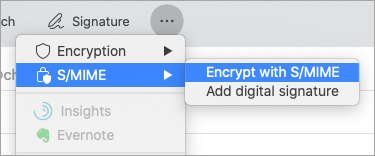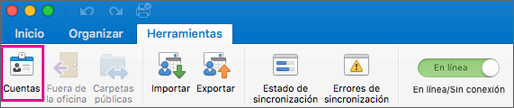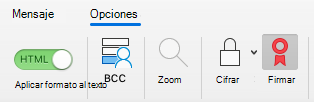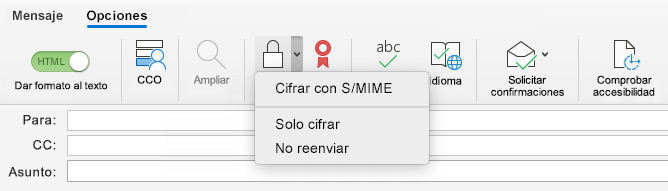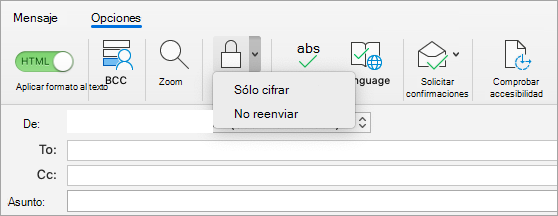Cuando necesite proteger la privacidad de un mensaje de correo electrónico, cifrelo. Cifrar un mensaje de correo electrónico en Outlook significa que se convierte de texto sin formato legible en texto cifrado codificado. Solo el destinatario que tenga la clave privada que coincida con la clave pública usada para cifrar el mensaje puede descifrar el mensaje para su lectura. Sin embargo, cualquier destinatario sin la clave privada correspondiente verá texto indeciferible.
Una firma digital en un mensaje de correo ayuda a que el destinatario compruebe que usted es el auténtico remitente y no un impostor. Para usar firmas digitales, tanto el remitente como el destinatario deben tener una aplicación de correo compatible con el mismo tipo de cifrado.
Outlook admite dos opciones de cifrado:
-
Cifrado S/MIME : para usar el cifrado S/MIME, el remitente y el destinatario deben tener una aplicación de correo compatible con el estándar S/MIME. Outlook es compatible con dicho estándar.
-
Microsoft 365 cifrado de mensajes (Information Rights Management): para usar Microsoft 365 cifrado de mensajes, el remitente debe tener Microsoft 365 cifrado de mensajes, que se incluye en la licencia de Office 365 Enterprise E3.
Nota: Para usar el cifrado, la cuenta debe tener una suscripción de Microsoft 365 que cumpla los requisitos. Comparar todos los planes de Microsoft 365.
Enviar un mensaje firmado digitalmente en Outlook para Mac
Antes de iniciar este procedimiento, debe haber agregado un certificado al llavero de su equipo. Para obtener información sobre cómo solicitar un certificado digital a una entidad emisora de certificados, consulte Buscar un id. digital o servicios de firma digital y la Ayuda de Mac.
-
Elija Outlook y seleccione Cuentas.
-
Seleccione la cuenta desde la que quiere enviar un mensaje cifrado y, a continuación, seleccione Seguridad.
-
En Certificado, seleccione el certificado que desea usar. Solo verá los certificados que haya agregado a la cadena de claves de su cuenta de usuario de Mac OSX y los certificados que sean válidos para la firma digital o el cifrado. Para obtener más información sobre cómo agregar certificados a un llavero, vea la Ayuda de Mac.
-
Selecciona cualquiera de las siguientes opciones:
Envíe mensajes firmados digitalmente como texto claro si desea asegurarse de que todos los destinatarios puedan abrir los mensajes firmados digitalmente, incluso si no tienen una aplicación de correo S/MIME y no pueden comprobar el certificado.
Incluya mis certificados en los mensajes firmados si quiere permitir que los destinatarios le envíen mensajes cifrados, asegúrese de que ha seleccionado los certificados de firma y cifrado.
-
Elija Aceptar y, después, cierre el cuadro de diálogo Cuentas .
-
En un mensaje, elija Ver más elementos y seleccione S/MIME > Agregar firma digital.
Sugerencia: Si no ve S/MIME en Ver más elementos, seleccione Barra de herramientas personalizable y agregue S/MIME a la barra de herramientas.
-
Termine de redactar el mensaje.
Enviar un mensaje cifrado con S/MIME en Outlook para Mac
Antes de iniciar este procedimiento, primero debe haber agregado una certificado al llavero de su equipo. Para obtener información sobre cómo solicitar un certificado digital a una entidad emisora de certificados, consulte Buscar un id. digital o servicios de firma digital y la Ayuda de Mac. También debe guardar una copia de los certificado de cada destinatario con las entradas de los contactos en Outlook.
Si el destinatario aparece en una lista global de direcciones (GAL) usada por Microsoft Exchange Server, el certificado del destinatario se publica en el servicio de directorio y está disponible para usted junto con otra información de contacto.
-
Elija Outlook y seleccione Cuentas.
-
Seleccione la cuenta desde la que quiere enviar un mensaje cifrado y seleccione Seguridad.
-
En Certificado, seleccione el certificado que desea usar. Solo verá los certificados que haya agregado a la cadena de claves de su cuenta de usuario de Mac OSX y los certificados que sean válidos para la firma digital o el cifrado. Para obtener más información sobre cómo agregar certificados a un llavero, vea la Ayuda de Mac.
-
Elija Aceptar y, después, cierre el cuadro de diálogo Cuentas .
-
En un mensaje, elija Ver más elementos y seleccione S/MIME > Cifrar con S/MIME.
Sugerencia: Si no ve S/MIME en Ver más elementos, seleccione Barra de herramientas personalizable y agregue S/MIME a la barra de herramientas.
6. Termine de redactar el mensaje.
Nota: Cuando envía un mensaje cifrado, el certificado del destinatario se usa para cifrar su copia del mensaje. El certificado de usted se usa para cifrar la copia guardada en sus carpetas Elementos enviados o Borradores de Outlook.
Enviar un mensaje firmado digitalmente en un Outlook para Mac heredado
Antes de iniciar este procedimiento, debe haber agregado un certificado al llavero de su equipo. Para obtener información sobre cómo solicitar un certificado digital a una entidad emisora de certificados, consulte Buscar un id. digital o servicios de firma digital y la Ayuda de Mac.
-
En el menú Herramientas, elija Cuentas.
-
Selecciona la cuenta desde la que quieres enviar un mensaje firmado digitalmente y, a continuación, selecciona Seguridad avanzada >.
-
En Certificado, seleccione el certificado que desea usar. Solo verá los certificados que haya agregado a la cadena de claves de su cuenta de usuario de Mac OSX y los certificados que sean válidos para la firma digital o el cifrado. Para obtener más información sobre cómo agregar certificados a un llavero, vea la Ayuda de Mac.
-
Seleccione cualquiera de las siguientes opciones: Envíe los mensajes firmados digitalmente como texto claro si desea asegurarse de que todos los destinatarios puedan abrir los mensajes firmados digitalmente, incluso si no tienen una aplicación de correo S/MIME y no pueden comprobar el certificado. Incluya mis certificados en los mensajes firmados si quiere permitir que los destinatarios le envíen mensajes cifrados, asegúrese de que ha seleccionado los certificados de firma y cifrado.
-
Seleccione Aceptar y cierre el cuadro de diálogo Cuentas .
-
Para Microsoft 365 (compilación 16.19.18110402 y posteriores)
En un mensaje de correo electrónico, elija Opciones y seleccione Firmar.
-
Termine de redactar el mensaje.
Enviar un mensaje cifrado en un Outlook para Mac heredado
Antes de empezar, debe agregar una certificado al llavero de su equipo. Para obtener información sobre cómo solicitar un certificado digital de una entidad emisora de certificados, consulte la Ayuda mac. También necesita una copia del certificado de cada destinatario guardado con las entradas de los contactos en Outlook.
Si el destinatario aparece en una LDAP servicio de directorio, como la lista global de direcciones (GAL) que usa Microsoft Exchange Server, el certificado del destinatario se publica en el servicio de directorio y está disponible para usted junto con otra información de contacto.
Si el destinatario aparece en una LDAP servicio de directorio, el certificado del destinatario se publica en el servicio de directorio y está disponible para usted junto con otra información de contacto.
Enviar un mensaje cifrado
-
En el menú Herramientas, elija Cuentas.
-
Selecciona la cuenta desde la que quieres enviar un mensaje cifrado y selecciona Seguridad avanzada de >.
-
En Certificado, seleccione el certificado que desea usar. Solo verá los certificados que haya agregado a la cadena de claves de su cuenta de usuario de Mac OSX y los certificados que sean válidos para la firma digital o el cifrado. Para obtener más información sobre cómo agregar certificados a un llavero, vea la Ayuda de Mac.
-
Seleccione Aceptar y cierre el cuadro de diálogo Cuentas .
-
Para Microsoft 365 (compilación 16.19.18110915 y posteriores) En un mensaje de correo electrónico, elija Opciones, seleccione Cifrar y empaquetar la opción Cifrar con S/MIME en la lista desplegable.
-
Termine de redactar el mensaje.
Nota: Cuando envía un mensaje cifrado, el certificado del destinatario se usa para cifrar su copia del mensaje. El certificado se usa para cifrar la copia que se guarda en la carpeta Elementos enviados o Borradores de Outlook
Cifrado con cifrado de mensajes de Microsoft 365 en Outlook para Mac heredadas
PorMicrosoft 365 (compilación 16.19.18110915 y posteriores)
En un mensaje de correo electrónico, elija Opciones, seleccione Cifrar y elija la opción de cifrado que tiene las restricciones que desea aplicar, como No reenviar o Cifrar solo.
Nota: Microsoft 365 El cifrado de mensajes forma parte de la licencia de Office 365 Enterprise E3. Además, la característica Encrypt-Only (la opción situada bajo el botón Cifrar) solo está habilitada para los suscriptores (Aplicaciones de Microsoft 365 para empresas usuarios) que también usen Exchange Online.
Más información sobre la firma digital, el cifrado y la autenticación de certificados
Aquí encontrará información y sugerencias sobre firma digital, cifrado y autenticación de certificados en Outlook para Mac.
|
Término |
Definición |
|---|---|
|
Certificado |
Seleccione el certificado que quiera para firmas digitales. Antes de seleccionar Elegir un certificado en el menú emergente Certificado , primero debe haber agregado una certificado al llavero de su equipo. Para obtener información sobre cómo solicitar un certificado digital de una entidad emisora de certificados, consulte la Ayuda mac. |
|
Algoritmo de firma |
Es un método para ayudarle a proteger la integridad de una firma digital. Outlook puede crear una firma digital con cualquiera de los siguientes algoritmos: SHA-512, SHA-384, SHA-256 y SHA-1. De estos cuatro, SHA-1 es el más compatible con otras aplicaciones S/MIME y SHA-512 es el más seguro. |
|
Firmar los mensajes salientes |
Elija esta opción si desea firmar digitalmente todos los mensajes salientes de forma predeterminada. |
|
Enviar mensajes firmados digitalmente como texto no cifrado |
Seleccione esta opción si quiere que el contenido del mensaje pueda ser leído por todos los destinatarios. Esto incluye los destinatarios sin una aplicación de correo S/MIME. Un destinatario sin una aplicación de correo S/MIME puede leer un texto sin cifrar, pero no comprobar la firma digital. |
|
Incluir mis certificados en los mensajes firmados |
Elija esta opción si quiere que sus destinatarios puedan enviarle mensajes cifrados. |
Configuración de cifrado
|
Término |
Definición |
|---|---|
|
Certificado |
Elija el certificado que quiere que otras personas usen para enviarle mensajes cifrados. Outlook también usa su certificado de cifrado para los mensajes cifrados almacenados en las carpetas Elementos enviados y Borradores . Antes de seleccionar Elegir un certificado en el menú emergente Certificado , primero debe haber agregado una certificado al llavero de su equipo. Para obtener información sobre cómo solicitar un certificado digital de una entidad emisora de certificados, consulte la Ayuda mac. |
|
Algoritmo de cifrado |
Un método para cifrar un mensaje y sus datos adjuntos. Outlook puede cifrar mensajes con cualquiera de los siguientes algoritmos: AES-256, AES-192, AES-128 y 3DES. De estos cuatro algoritmos, 3DES es el más compatible con otras aplicaciones S/MIME y AES-256 es el más seguro. |
|
Cifrar los mensajes salientes |
Elija esta opción si desea cifrar todos los mensajes salientes de forma predeterminada. |
Autenticación de certificado (disponible solo en cuentas Exchange)
|
Término |
Definición |
|---|---|
|
Certificado de cliente |
Elija el certificado que quiera para la autenticación de certificado. Antes de seleccionar Elegir un certificado en el menú Certificado , primero debe haber agregado una certificado al llavero de su equipo. Para obtener información sobre cómo solicitar un certificado digital de una entidad emisora de certificados, consulte la Ayuda mac. |
Vea también
Establecer la sensibilidad del mensaje en Outlook para Mac
Abrir mensajes cifrados y protegidos
Buscar servicios de id. digital o firma digital
Comprobar la firma digital de un mensaje de correo firmado
Obtener información sobre cómo proteger y proteger mensajes de correo electrónico en Outlook